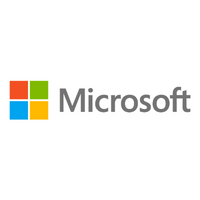Blog
Hoe werkt WhatsApp Web?

WhatsApp Web biedt een handige manier om WhatsApp te gebruiken via je laptop of desktop. Met deze webversie kun je eenvoudig berichten verzenden en ontvangen zonder je smartphone te gebruiken. In deze gids leggen we stap voor stap uit hoe je WhatsApp Web instelt, gebruikt en welke functies beschikbaar zijn.
Wat heb je nodig om WhatsApp Web te gebruiken?
Om WhatsApp Web te kunnen gebruiken, heb je het volgende nodig:
- Een smartphone met een actieve WhatsApp-account: Werkt zowel met Android- als iOS-apparaten.
- Een stabiele internetverbinding: Zowel je smartphone als computer moeten online zijn.
- Een ondersteunde webbrowser: Chrome, Firefox, Safari, Opera of Edge. Zorg ervoor dat deze up-to-date is.
- Toegang tot de camera van je smartphone: Nodig om de QR-code te scannen die op je computer wordt weergegeven.
Hoe koppel je je WhatsApp-account aan WhatsApp Web?
- Open WhatsApp op je telefoon.
- Ga naar WhatsApp Web:
- Voor Android: Tik op de drie puntjes rechtsboven en selecteer ‘WhatsApp Web’.
- Voor iPhone: Ga naar ‘Instellingen’ en kies ‘WhatsApp Web/Desktop’.
- Open WhatsApp Web op je computer: Ga naar web.whatsapp.com. Er verschijnt een QR-code.
- Scan de QR-code: Richt de camera van je telefoon op de code op je computerscherm. De synchronisatie start automatisch.
- Start met chatten: Je kunt nu berichten verzenden en ontvangen via je laptop of desktop.
Hoe Werkt WhatsApp Web Interface?
De interface van WhatsApp Web is vergelijkbaar met de mobiele versie, met enkele aanpassingen voor de desktopervaring:
- Chatlijst: Links vind je een lijst met al je gesprekken. Nieuwe chats starten kan via het chat-icoon.
- Zoekbalk: Bovenaan de chatlijst kun je zoeken naar specifieke contacten of berichten.
- Chatvenster: Rechts zie je het actieve gesprek. Hier kun je typen, emoji’s toevoegen, foto’s sturen en documenten delen.
- Instellingen en profiel: Rechtsboven kun je instellingen aanpassen, je profiel bekijken of uitloggen.
Tips voor het Instellen van WhatsApp Web
- Update WhatsApp: Zorg dat je de nieuwste versie van WhatsApp gebruikt.
- Controleer je internetverbinding: Een stabiele verbinding voorkomt synchronisatieproblemen.
- Log uit op openbare computers: Om je privacy te beschermen.
- Gebruik ondersteunde browsers: Chrome, Firefox, Edge, Opera of Safari werken het beste.
Veiligheidsaspecten en Privacy
- WhatsApp Web gebruikt versleuteling om je berichten te beveiligen.
- Vermijd het gebruik van WhatsApp Web op openbare of gedeelde computers zonder uit te loggen.
- Controleer regelmatig op actieve sessies via je smartphone en log uit als je een onbekende sessie ziet.
Veelvoorkomende Problemen en Oplossingen
- QR-code scannen lukt niet? Zorg ervoor dat de camera schoon is en de browser up-to-date is.
- Verbindingsproblemen? Controleer je internetverbinding op zowel de smartphone als de computer.
- Langzame prestaties? Sluit onnodige programma’s en gebruik een andere browser indien nodig.
WhatsApp Web gebruiken op een tablet
WhatsApp Web is officieel ontworpen voor gebruik op computers. Echter, door de desktopsite aan te zetten in je tabletbrowser, kun je ook WhatsApp Web gebruiken op een tablet.
Log Uit en Verbreek Verbinding
Je kunt je WhatsApp Web-sessie beëindigen door:
- Op de computer: Klikken op de drie puntjes en ‘Afmelden’ selecteren.
- Via je telefoon: Ga naar ‘WhatsApp Web/Desktop’ en selecteer ‘Afmelden van alle apparaten’.
Conclusie
WhatsApp Web is een efficiënte manier om WhatsApp op je laptop of desktop te gebruiken. Of je het nu inzet voor werk of gemak, het biedt een prettige en overzichtelijke chatervaring. Zorg ervoor dat je altijd uitlogt op gedeelde computers om je privacy te beschermen.
Bezoek TipTopLaptop.nl voor meer handige tips en ondersteuning bij het gebruik van jouw laptop of desktop.